Linux: gestión de volúmenes lógicos
13 de julio de 2022El sistema operativo Linux es una herramienta poderosa. Puedes gestionar particiones sobre la marcha, incluso ampliarlas, añadirlas y moverlas entre discos físicos. Todo sobre la marcha y sin tiempo de inactividad. La tecnología de gestión de volúmenes lógicos está diseñada para hacer todo esto y más. En este artículo describiré lo que LVM puede hacer y cómo utilizar esta tecnología.
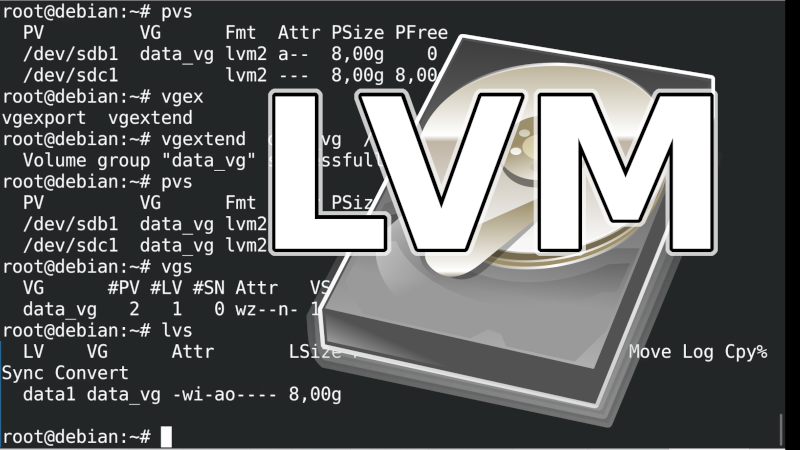
En un artículo anterior describí cómo Linux software RAID. LVM puede hacer RAID también, además puede hacer un montón de otras cosas y es adecuado para servidores, donde los requisitos de espacio de almacenamiento pueden cambiar y usted puede necesitar hacer cambios en los discos mientras el sistema está funcionando sin interrupción del servicio.
Por ejemplo, se encontrará con LVM si está utilizando proxmox. Y muchos instaladores automáticos utilizarán LVM para la gestión de discos de forma predeterminada. Así que puede ser útil al menos conocer LVM para que no te sorprendas cuando te encuentres con esta tecnología.
Qué es LVM
Características
- cambiar (aumentar) el tamaño del dispositivo de bloque (disco) en tiempo de ejecución .
- mover un dispositivo de bloque a otro disco físico .
- RAID1
- fusionar varios discos en uno (equivalente a RAID0)
- creación de dispositivos de bloque para servidores privados virtuales (VPS) .
- disparos instantáneos
- snapshots
- atd
¿Desventajas?
Con las opciones vienen las complejidades, lo que hace que LVM sea más difícil de entender y navegar. Lo mismo ocurre con LVM, por lo que es necesario estudiar y probar la tecnología.
Hay más trabajo involucrado con LVM y a menos que esté planeando grandes cambios de particiones y compras de discos, es innecesario. Donde plantea la posibilidad de necesitar aumentar el almacenamiento en disco con un tiempo de inactividad mínimo, LVM es la solución ideal, junto con un sistema de archivos que se puede ampliar sobre la marcha.
Instalación
En una distribución Linux, Debian, el siguiente comando instalará el soporte LVM:
apt install lvm2
Uso de LVM
Algunos comandos básicos:
pvsver Volúmenes Físicosvgsver Grupos de Volúmeneslvsver Volúmenes Lógicos
Creación de LVM
Puedes crear un LVM en un disco o mejor una partición de la siguiente manera:
- Crear volúmenes físicos:
pvcreate /dev/sdc1
.
- Crear grupos de volúmenes:
vgcreate home_vg /dev/sdc1
- Crear Volúmenes Lógicos:
lvcreate -l 100%FREE -n home home_vg
.
Formatear el dispositivo de bloque y modificar los parámetros del sistema de archivos:
mkfs.ext4 -L servidor-backup /dev/mapper/home_vg-home tune2fs -c 0 -i 0 /dev/mapper/home_vg-home
Cambios a LVM
Después de aumentar el dick en el VPS, es necesario aumentar el LVM PV (volúmenes físicos), para que utilices toda la capacidad libre:
pvresize /dev/sda3Crear volúmenes físicos LVM en un disco nuevo y agregarlos a LVM VG (grupo de volúmenes)
pvcreate /dev/sde1 vgextend home_vg /dev/sde1Aumento de LVM LV (volumen lógico):
lvextend /dev/home_vg/home /dev/sde1 #CORCEL: lvextend -l +100%GRATIS /dev/home_vg/homeExtender el sistema de archivos EXT a toda la partición:
resize2fs /dev/home_vg/homeEl siguiente comando ramifica el volumen lógico /dev/myvg/homevol a 12GB
lvextend -L12G /dev/myvg/homevolEl siguiente comando añade 1GB al tamaño del volumen lógico existente /dev/myvg/homevol.
lvextend -L+1G /dev/myvg/homevol
Ampliar el sistema de archivos XFS:
xfs_growfs /
Ampliar la partición #1 en el disco xvda para usar el espacio vacío. Típicamente si en VMWare o Proxmox se agranda el disco que está usando el VPS. (No está directamente relacionado con LVM) Necesitas agrandar una partición determinada y luego el EXT filesystem también necesita ser agrandado.
growpart /dev/xvda 1 resize2fs /dev/xvda1El programa
growpart está incluido en el paquete cloud-utils.
Si growpart informa de este error:
salida inesperada en sfdisk --version [sfdisk de util-linux 2.36.1].También podría ser que no estés utilizando el idioma inglés en tu sistema, y por eso el comando en cuestión no entiende el programa
sfdisk que está utilizando.
La solución es poner tu variable de entorno en inglés con el siguiente comando:
export LANG=es_ES.UTF-8
Borrar los metadatos LVM de una partición dada también borrará la información RAID u otra firma de cómo se usa la partición.
wipefs -a /dev/sdb3
Video tutorial
Para una demostración detallada y visual de cómo utilizar LVM, consulte este
vídeo tutorial sobre cómo empezar a utilizar LVM:
Más información sobre LVM
Debian.org LVMLVM
LVM howto
Artículos sobre un tema similar
Base de datos SAP HANA
Comando AT
Docker build multiarch image
VMware frente a Proxmox: comparación de rendimiento
GitLab CI/CD: automatización de pruebas y despliegue de aplicaciones
Migración de VPS de VMware a Proxmox
Cambio en las licencias de VMware
Ejecución de Microsoft SQL Server en Linux
Copia de seguridad: el Proxmox Backup Server
Linux como router y cortafuegos
Cómo subir una imagen Docker al Registro Docker
Software RAID para Linux
Ejecutar una aplicación web detrás de un proxy
Migración de correo electrónico
Construcción multietapa Docker
Copia de seguridad de los datos al encender el ordenador
Podman
Importación de Windows a la virtualización Proxmox
Docker y correo PHP
Virtualización Proxmox
Docker y Cron
Lenovo ThinkPad X1 Carbon: puesta en servicio del módem LTE EM7544
Proyecto Yocto: Cree un sistema operativo personalizado para dispositivos integrados
Preparación de un servidor Linux para ejecutar una aplicación web en Python
Cómo solucionar el bajo rendimiento de los archivos compartidos en Docker
Cómo empezar a utilizar Docker correctamente
Instalación de Linux en un servidor HPE ProLiant DL320e dedicado
Cómo poner a prueba una aplicación web
Por qué utilizar el sistema de archivos JFS
Cómo arrancar desde un disco de 4TB con GTP usando UEFI
Sistema de archivos Btrfs
Raspberry PI
WINE - ejecución de programas Windous en Linux
Sistema operativo GNU/Linux
Boletin informativo
Si está interesado en recibir noticias puntuales por correo electrónico.
Puedes registrarte rellenando tu email
suscripción de noticias.
+





